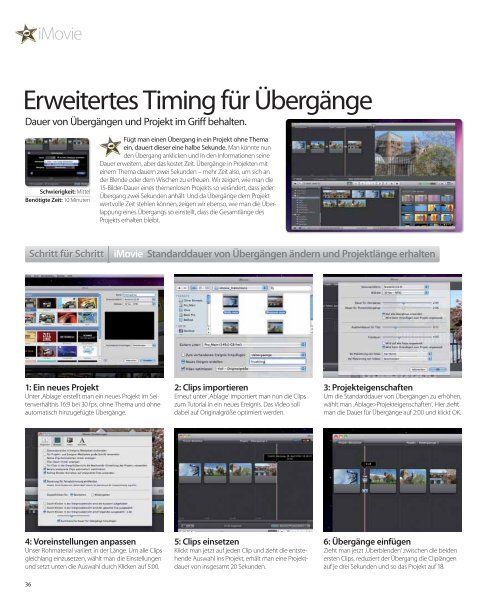Erfolgreiche ePaper selbst erstellen
Machen Sie aus Ihren PDF Publikationen ein blätterbares Flipbook mit unserer einzigartigen Google optimierten e-Paper Software.
1: Ein neues Projekt<br />
Unter ‚Ablage‘ erstellt man ein neues Projekt im Seitenverhältnis<br />
16:9 bei 30 fps, ohne Thema und ohne<br />
automatisch hinzugefügte Übergänge.<br />
4: Voreinstellungen anpassen<br />
Unser Rohmaterial variiert in der Länge. Um alle Clips<br />
gleichlang einzusetzen, wählt man die Einstellungen<br />
und setzt unten die Auswahl durch Klicken auf 5:00.<br />
36<br />
iMovie<br />
Erweitertes Timing für Übergänge<br />
Dauer von Übergängen und Projekt im Griff behalten.<br />
Schwierigkeit: Mittel<br />
Benötigte Zeit: 10 Minuten<br />
Fügt man einen Übergang in ein Projekt ohne Thema<br />
ein, dauert dieser eine halbe Sekunde. Man könnte nun<br />
den Übergang anklicken und in den Informationen seine<br />
Dauer erweitern, aber das kostet Zeit. Übergänge in Projekten mit<br />
einem Thema dauern zwei Sekunden – mehr Zeit also, um sich an<br />
der Blende oder dem Wischen zu erfreuen. Wir zeigen, wie man die<br />
15-Bilder-Dauer eines themenlosen Projekts so verändert, dass jeder<br />
Übergang zwei Sekunden anhält. Und da Übergänge dem Projekt<br />
wertvolle Zeit stehlen können, zeigen wir ebenso, wie man die Überlappung<br />
eines Übergangs so einstellt, dass die Gesamtlänge des<br />
Projekts erhalten bleibt.<br />
Schritt für Schritt iMovie Standarddauer von Übergängen ändern und Projektlänge erhalten<br />
2: Clips importieren<br />
Erneut unter ‚Ablage‘ importiert man nun die Clips<br />
zum Tutorial in ein neues Ereignis. Das Video soll<br />
dabei auf Originalgröße optimiert werden.<br />
5: Clips einsetzen<br />
Klickt man jetzt auf jeden Clip und zieht die entstehende<br />
Auswahl ins Projekt, erhält man eine Projektdauer<br />
von insgesamt 20 Sekunden.<br />
3: Projekteigenschaften<br />
Um die Standarddauer von Übergängen zu erhöhen,<br />
wählt man ‚Ablage>Projekteigenschaften‘. Hier zieht<br />
man die Dauer für Übergänge auf 2:00 und klickt OK.<br />
6: Übergänge einfügen<br />
Zieht man jetzt ‚Überblenden‘ zwischen die beiden<br />
ersten Clips, reduziert der Übergang die Cliplängen<br />
auf je drei Sekunden und so das Projekt auf 18.